Facebookストーリーの作成方法

Facebookストーリーは作成するのがとても楽しいです。Androidデバイスとコンピュータでストーリーを作成する方法を紹介します。
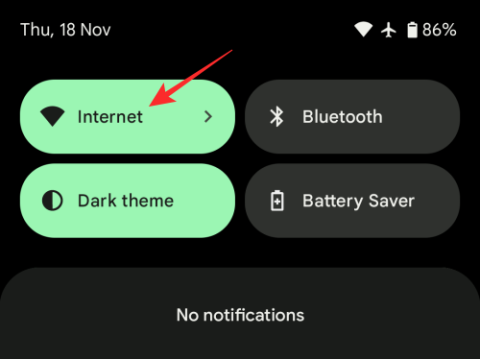
Android 12 がリリースされ、Pixel スマートフォンで最新バージョンを使用している人は、Google のモバイル OS の外観と操作性に加えられた変更を知っているでしょう。その話題の 1 つは、Android 12 の各要素の外観がいかに特徴的であるかということです。マテリアル ユーのおかげで、すべてのユーザーがさまざまな色やテーマで自分の方法で Pixel をカスタマイズできます。
外観の点で特徴的であることの一部は、Google がクイック設定内の Wi-Fi トグルなど、ユーザーが頻繁に操作するいくつかの要素を拡大し、これまでよりも大きくなったという事実とも関係しています。Android 12 で Wi-Fi またはインターネットをオフにする方法が知りたい場合は、以下の投稿でその方法を説明します。
Android 12 で Wi-Fi をオフにする方法 (2 つの方法)
スマートフォンの Wi-Fi 無線を完全に無効にすることが目的の場合は、Android 12 で Wi-Fi 無線をオフにする方法を次に示します。
方法 #01: クイック設定を使用する
次の方法は、Android で Wi-Fi をオフにする最も簡単な方法です。このためには、Android ホーム画面を下に 1 回スワイプし、上部のクイック設定内で「インターネット」タイルを探す必要があります。タイルが表示されている場合は、それをタップします。それ以外の場合は、もう一度下にスワイプして表示する必要があります。
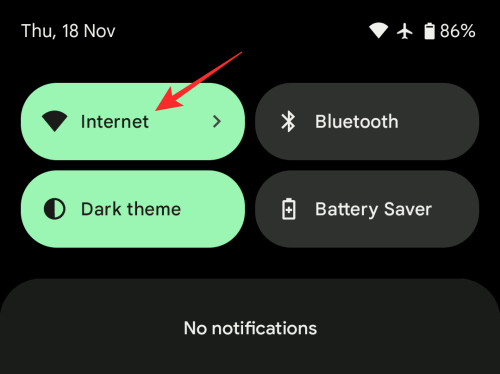
「インターネット」タイルをタップすると、下部にポップアップ画面が表示され、接続している Wi-Fi ネットワークと周囲で利用可能な他のすべての Wi-Fi ネットワークが表示されます。Wi-Fi 無線を完全にオフにするには、「Wi-Fi」の横にあるトグルをタップします。
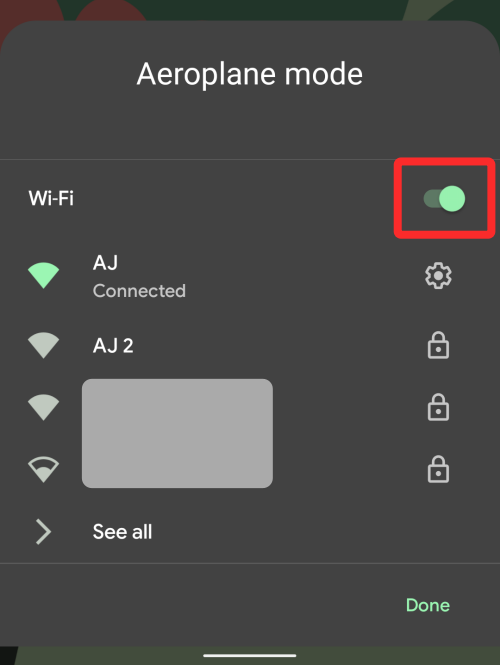
トグルが灰色になり、Android スマートフォンは Wi-Fi ネットワークに接続されなくなります。
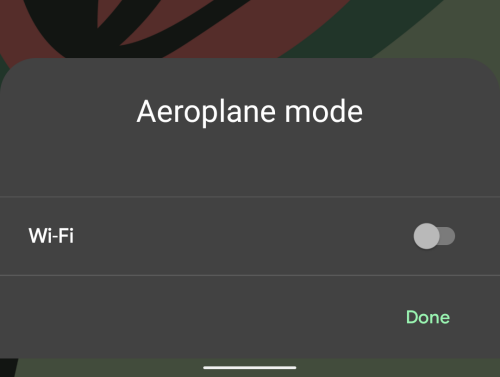
方法 #02: 設定アプリを使用する
上記の方法がわかりにくい場合は、設定アプリを使用する従来の方法でいつでも Wi-Fi をオフにすることができます。Android 12 で Wi-Fi 無線を無効にするには、設定アプリを開き、[ネットワークとインターネット] を選択します。
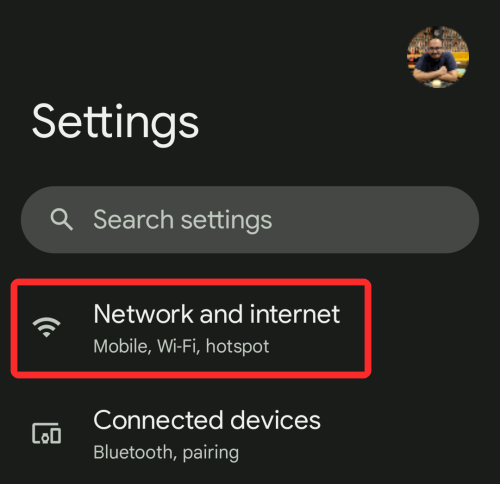
次の画面で、「インターネット」オプションをタップします。Android デバイスが現在 Wi-Fi ネットワークに接続されている場合は、「インターネット」の下に表示されるはずです。
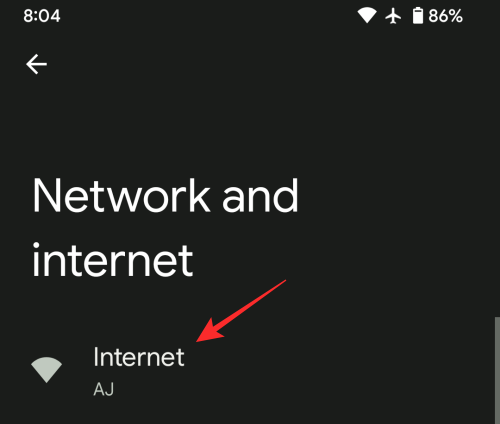
「インターネット」画面内で、Wi-Fi トグルを灰色になるまでタップして無効にします。
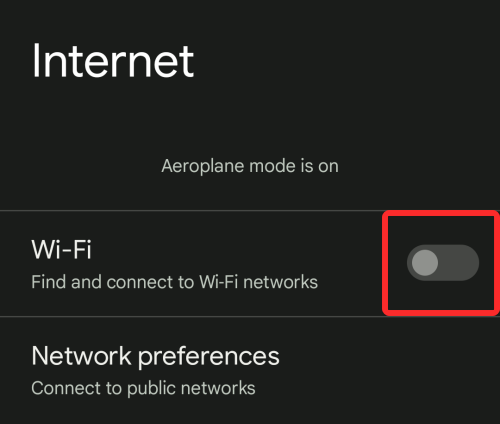
携帯電話を Wi-Fi ネットワークから切断する方法
電話機の Wi-Fi 無線をオフにせずに、既存の Wi-Fi ネットワークから電話機を切断したい場合は、次の方法が最も簡単で最短の方法です。このためには、Android ホーム画面を下に 1 回スワイプし、クイック設定内の「インターネット」タイルを探す必要があります。この「インターネット」タイルをタップしたままにして、次のステップに進みます。
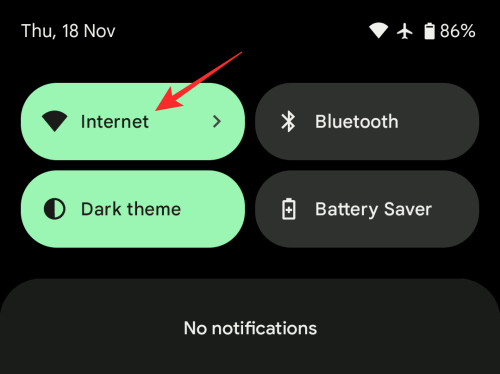
これにより、「インターネット」画面が読み込まれ、接続している Wi-Fi ネットワークが表示されます。次のステップで接続を切断するには、接続されているネットワークをタップします。
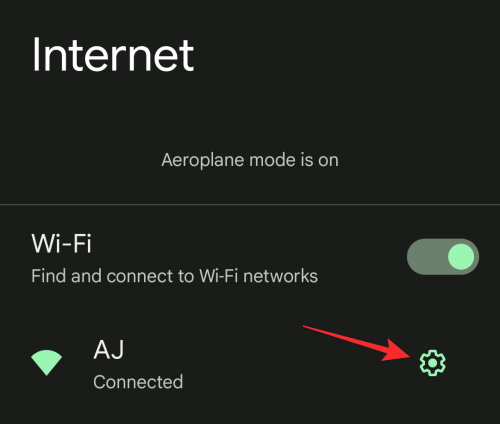
表示されるネットワークの詳細画面で、「切断」オプションをタップして、このネットワークから接続を一時的に削除します。
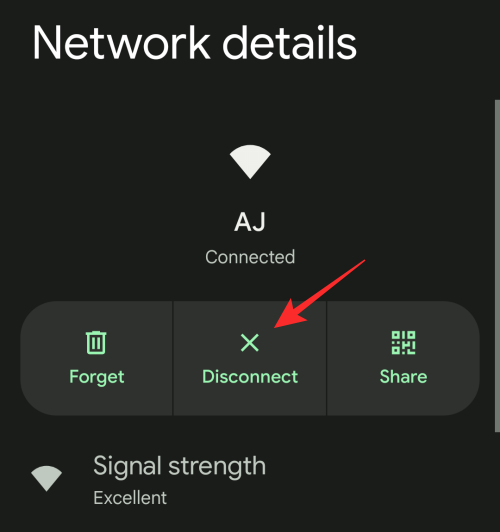
接続されている Wi-Fi ネットワーク名の横にある歯車アイコンをタップして、Wi-Fi ポップアップ画面からこの画面にアクセスすることもできます。
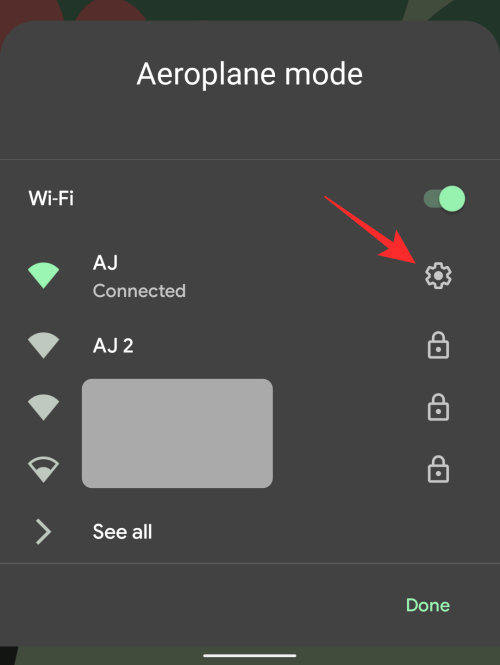
設定アプリの使用に慣れている場合は、[設定] > [ネットワークとインターネット] > [インターネット] に移動して、インターネット画面にアクセスできます。
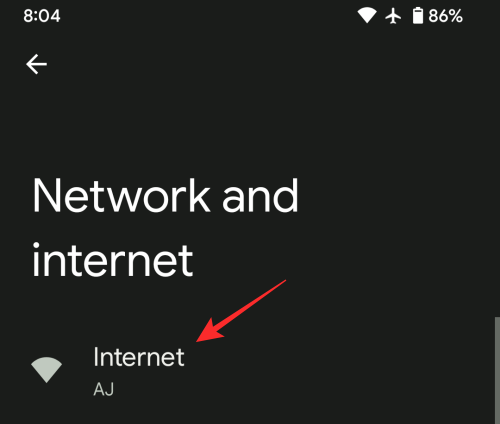
Android 12でモバイルデータ通信をオフにする方法
携帯電話をモバイル データ ネットワークから切断したい場合は、Android ホーム画面を下に 1 回スワイプし、クイック設定内の [インターネット] タイルをタップします。
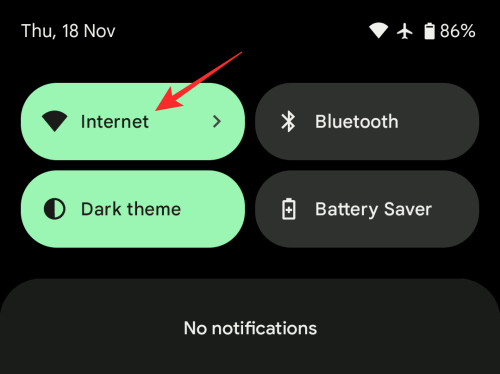
表示されるポップアップで、携帯電話ネットワークの名前の横にあるトグルをオフにして、接続を無効にします。
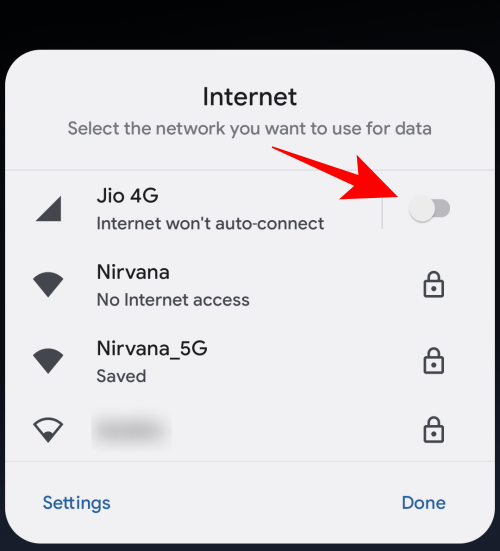
または、クイック設定からインターネット タイルを長押しし、モバイル ネットワークの横にある歯車アイコンをタップすることもできます。
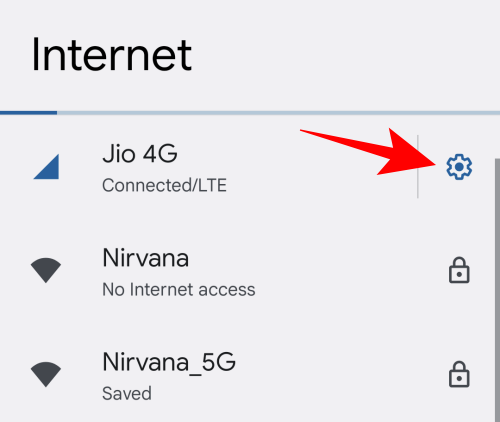
次の画面で、「モバイルデータ」スイッチを灰色になるまで切り替えることで、モバイルデータをオフにできます。
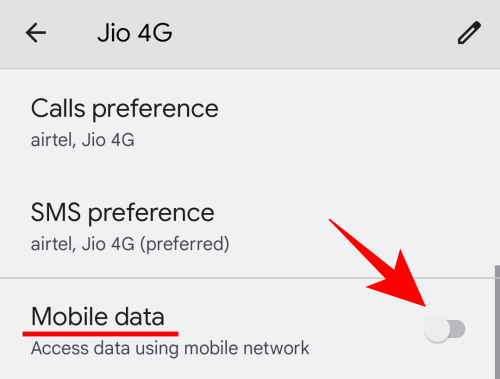
Android 12 の Wi-Fi とモバイル データの切り替えはどこにありますか?
Android 11 以前のバージョンでは、Google はクイック設定内で Wi-Fi とモバイル データを有効/無効にする 2 つの個別の切り替えを提供しました。これにより、ユーザーは必要なときにインターネット オプションのいずれかを簡単に切り替えることができるようになりました。Android 12 では、Google は、全体的な UI と一致するように、クイック設定内に新しい大きなタイル用のスペースを確保するために、物事を整理し、いくつかのオプションをまとめたいと考えています。
この変更が完全に気に入らない人のために、はっきり言っておきますが、Android 12 では、サードパーティのアプリを経由しない限り、Wi-Fi とモバイル データの切り替えに個別にアクセスする方法はありません。Android 12 が気に入らない他の理由がある場合に備えて、Android 12 から Android 11 に戻るのに役立つガイドを用意しました。
Android 12 で Wi-Fi とインターネットをオフにすることについて知っておくべきことはこれですべてです。
Facebookストーリーは作成するのがとても楽しいです。Androidデバイスとコンピュータでストーリーを作成する方法を紹介します。
このチュートリアルでは、Google Chrome と Mozilla Firefox での自動再生される迷惑な動画を無効にする方法を学びます。
Samsung Galaxy Tab S8が黒い画面で固まってしまい、電源が入らない問題を解決します。
Fireタブレットでメールアカウントを追加または削除しようとしているですか?この包括的ガイドでは、プロセスをステップバイステップで説明し、お気に入りのデバイスでメールアカウントを迅速かつ簡単に管理する方法をお教えします。見逃せない必見のチュートリアルです!
Androidデバイスでのアプリの自動起動を永久に防ぐための二つの解決策を示すチュートリアルです。
このチュートリアルでは、Google メッセージングアプリを使用して Android デバイスからテキストメッセージを転送する方法を説明します。
Android OSでスペルチェック機能を有効または無効にする方法。
Samsungが新しい旗艦タブレットのラインナップを発表したとき、注目すべき点がたくさんありました。 Galaxy Tab S9とS9+は、Tab S8シリーズに期待されるアップグレードをもたらすだけでなく、SamsungはGalaxy Tab S9 Ultraも導入しました。
Amazon Kindle Fireタブレットで電子書籍を読むのが好きですか? Kindle Fireで本にメモを追加し、テキストをハイライトする方法を学びましょう。
Samsung Galaxy Tab S9タブレットでデベロッパーオプションとUSBデバッグを有効にする方法について説明するチュートリアルです。






